- Systemy operacyjne nie są zoptymalizowane pod kątem nowych aktualizacji
- Problemy ze smartfonem
- Jeśli trwa tylko ładowanie
- Dodatkowe oprogramowanie
- Uszkodzenie rejestru w systemie operacyjnym (Windows)
- Problemy z połączeniem w systemie MacOS
- Jak prawidłowo podłączyć urządzenia iOS do komputera przez USB
- Inne problemy
Problem z podłączeniem smartfona do komputera jest jednym z najostrzejszych. Często wymagane jest bardzo szybkie pobieranie danych z komputera na telefon lub przenoszenie ich z komputera na komputer. Jeśli jednak komputer nie widzi urządzenia, użytkownik będzie musiał szybko rozwiązać problem z połączeniem i nie tracić czasu. O wszystkich powodach, które powodują problemy z połączeniem i ich rozwiązaniach w tym artykule.
Niestety bardzo często zdarza się, że parowanie urządzeń kończy się niepowodzeniem. Istnieje wiele powodów, dla których komputer nie widzi telefonu podczas pracy.
Systemy operacyjne nie są zoptymalizowane pod kątem nowych aktualizacji
Przede wszystkim użytkownik musi pamiętać, czy wcześniej wystąpiły problemy z podłączeniem urządzenia do komputera. W czasie, gdy urządzenie nie było podłączone do komputera osobistego, można zainstalować aktualizację (aktualizację), która nie została jeszcze zoptymalizowana dla telefonu.
- Na przykład, jeśli na komputerze jest zainstalowany stary system operacyjny Windows (wersja XP), musisz go zaktualizować do najnowszej wersji 10 lub zainstalować specjalny importer, który ułatwia parowanie nowych urządzeń ze starymi. Jest zainstalowany na komputerze i nazywa się Media Transfer Protocol. Możesz pobrać narzędzie z oficjalnej strony - http://www.microsoft.com/en-US/download/details.aspx?id=19153;
- Ten importer pozwoli również nawiązać kontakt między urządzeniami, nawet jeśli nowa wersja Androida nie jest zoptymalizowana (tj. Nie skonfigurowana) w systemie Windows.
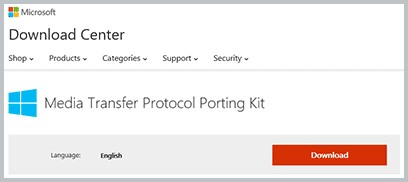
Tak wygląda strona pobierania Media Transfer Protocol (po kliknięciu łącza)
Pamiętaj, że twoja wersja systemu Windows ma własną wersję importera, więc przed pobraniem i zainstalowaniem należy sprawdzić system i pobrać program (wersja jest uwzględniana, czas ostatniej aktualizacji i głębokość bitów).
Problemy ze smartfonem
Jeśli komputer ma najnowsze aktualizacje lub bieżący system operacyjny obsługiwany przez firmę Microsoft, być może problem dotyczy samego telefonu.
- Urządzenie jest zablokowane. Ze względu na bezpieczeństwo swoich danych wielu użytkowników urządzeń mobilnych jest przyzwyczajonych do ustawiania haseł graficznych lub kodów PIN. Począwszy od systemu Android4, gdy ekran jest zablokowany, telefon nie daje komputerowi dostępu do danych użytkownika. Wystarczająco, aby rozwiązać problem odblokuj smartfon;
- Należy upewnić się, że odpowiednia ikona i napis pojawią się na panelu powiadomień telefonu, co oznacza, że parowanie zakończyło się powodzeniem;
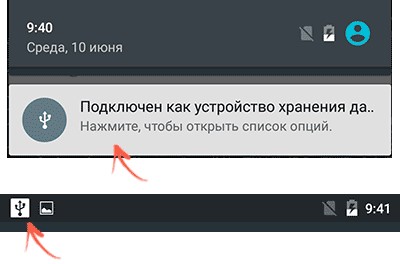
Ikona linii powiadomień Androida
- Klikając ikonę, możesz zrozumieć, w jaki sposób komputer widzi urządzenie. Powinno pojawić się kilka opcji. Do przeglądania zdjęć jest to „kamera PtP”, w przypadku innych danych jest to „urządzenie do przechowywania plików”. Jeśli jest napisane, że smartfon jest podłączony jako modem USB, musisz przejść do ustawień - sieci komórkowe - tryb modemu i wyłączyć go, naciskając przycisk przełącznika;
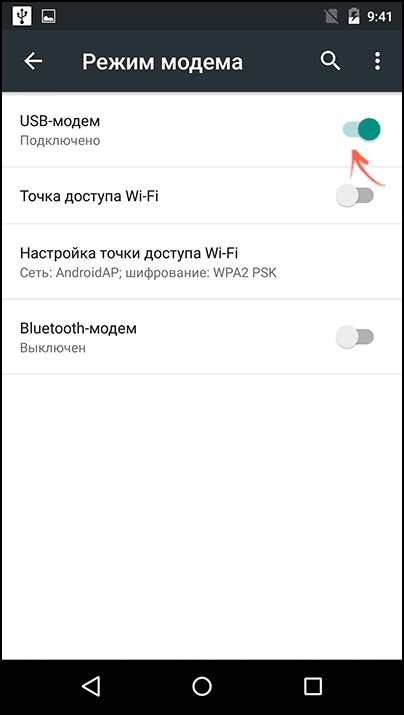
Przycisk zamykania modemu USB
- następnie kliknij ikonę połączenia, pojawią się opcje, w jaki sposób komputer zobaczy urządzenie, musisz wybrać to, czego potrzebuje użytkownik (zaznacz pole).
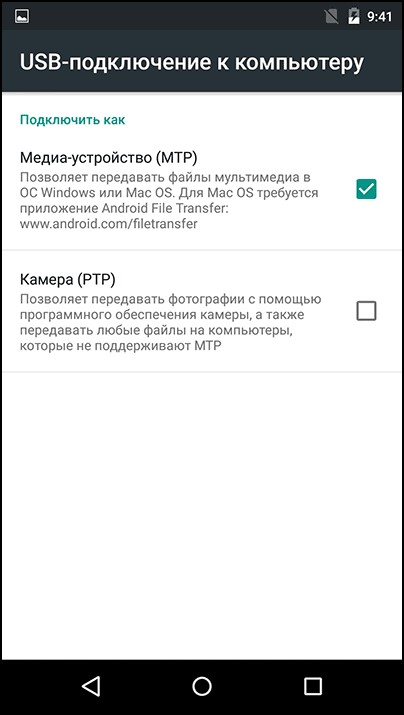
Ekran wyboru MTP lub PtP
Jeśli po podłączeniu kabla USB do komputera odpowiedni napis nie pojawi się na panelu powiadomień telefonu, ale trwa ładowanie, istnieje wiele przyczyn tego zjawiska (o nich w następnym rozdziale).
W najnowszych aktualizacjach systemu operacyjnego Android wprowadzono nowy tryb, który użytkownik powinien wybrać, aby wyświetlić wszystkie dane w telefonie.Nazwa tego trybu to Pamięć masowa USB (w języku rosyjskim - pamięć danych).
Jeśli trwa tylko ładowanie
- Awaria przewodu. Istnieje opcja, w której telefon albo ładuje się, albo w ogóle nie reaguje na połączenie przewodu;
- Jeśli telefon w ogóle się nie ładuje, warto sprawdzić, jak kabel jest podłączony, jeśli wszystko jest podłączone tak, jak powinno, należy sprawdzić sam przewód. Jeśli ma zarysowania lub druty wystające na zakrętach, najprawdopodobniej jest całkowicie wadliwe i należy spróbować innego;
- Należy dokładnie sprawdzić gniazdo ładowania w samym telefonie, as po pewnym czasie staje się luźny lub całkowicie się psuje;
- Jeśli smartfon się ładuje, możesz spróbować podłączyć go do innego portu USB komputera osobistego (lepiej, że jest to wersja 3.0). Jeśli to nie pomoże, oznacza to, że kabel działa, można go użyć do sparowania z komputerem i do ładowania przez zasilacz;
Jeśli wszystko jest w porządku z gniazdem telefonicznym, ale ładuje się tylko za pomocą kabli, problem leży w komputerze. Użytkownik może korzystać z innych usług przesyłania danych, na przykład za pomocą dysków w chmurze (Dysk Google, Yandex-Drive itp.)
Często zdarza się, że użytkownik nie zauważa powiadomienia z komputera, że nowe urządzenie zostało podłączone, i wymaga instalacji dodatkowego oprogramowania.
Algorytm rozwiązywania problemu:
- Musisz przejść do panelu sterowania Windows, rozwiązywanie problemów - Skonfiguruj urządzenie (odpowiednio, musisz wybrać nazwę telefonu);
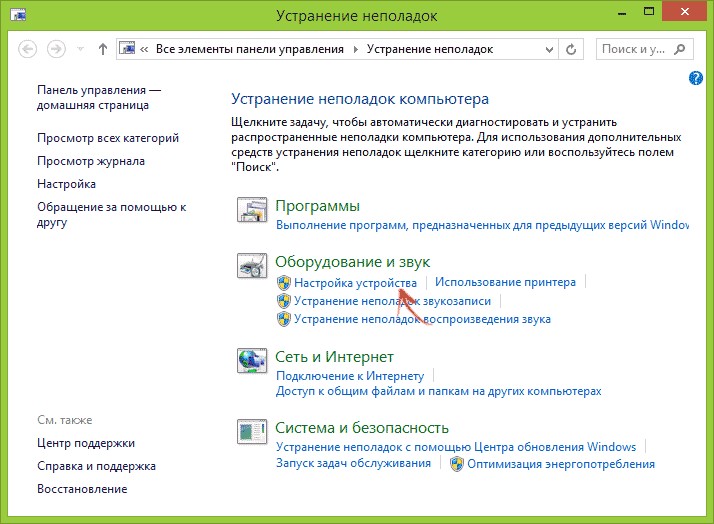
Należy kliknąć kartę ustawień urządzenia
- Za pomocą panelu sterowania możesz otworzyć specjalnego menedżera urządzeń (musisz użyć klawiszy Windows i R i wpisać polecenie w wyszukiwaniu msc)
- Otworzy się dyspozytor, w którym musisz znaleźć nazwę swojego urządzenia, kliknij na niego i tam, w ustawieniach, możesz wyłączyć oszczędzanie energii dla urządzeń USB;
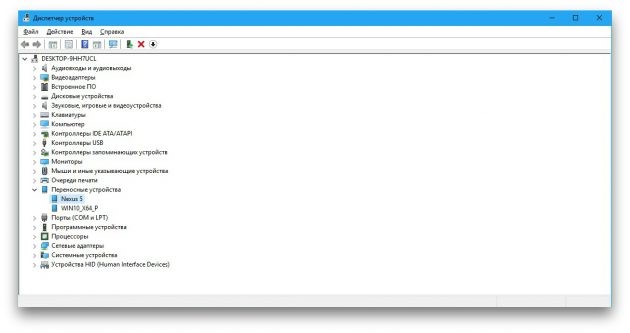
W menedżerze urządzeń musisz znaleźć swoje urządzenie
- Zwykle podczas rozwiązywania problemów komputer oferuje instalację nowych sterowników, oferuje także dwa sposoby - ręcznie lub automatycznie;
- Odbywa się to tak samo za pomocą menedżera urządzeń, musisz kliknąć smartfon, otworzyć sekcję „właściwości” i kliknąć przycisk sterowników (najpierw komputer sprawdzi ich dostępność);
- Jeśli problem tkwi w nich, system Windows zaoferuje ich aktualizację;
- Jeśli wybierzesz to automatycznie, najprawdopodobniej komputer nie znajdzie ich w Internecie (pojawi się okno z odpowiednim napisem). W takim przypadku bardziej doświadczeni użytkownicy oferują natychmiastowy ręczny wybór trybu;
- Aby to zrobić, musisz przejść do strony producenta smartfona i pobrać tam niezbędne oprogramowanie dla swojej wersji systemu Windows (należy wziąć pod uwagę pojemność systemu i jaka aktualizacja została zainstalowana ostatnim razem).
Dodatkowe oprogramowanie
Oprócz standardowego importera z systemu Windows istnieje także inne dość wygodne narzędzie, które pozwala rozwiązywać problemy systemów operacyjnych, które nie są dla siebie zoptymalizowane. Działa tylko z Androidem, ponieważ wszystko, co dotyczy produktów Apple, ma własne certyfikowane oprogramowanie (zostanie to omówione później).
Program nazywa się Universal Adb Driver i można go pobrać z oficjalnej strony internetowej - adb.clockworkmod.com. Istotą pracy jest ustanowienie prawidłowej synchronizacji między komputerem osobistym a urządzeniem mobilnym (np. Przesyłanie danych z jednego urządzenia na drugie bez uszkodzenia plików), jednak w niektórych przypadkach może to pomóc w rozwiązaniu tego problemu.
Uszkodzenie rejestru w systemie operacyjnym (Windows)
Uszkodzenie rejestru jest najczęściej skutkiem ataków wirusów na komputer. Zazwyczaj błąd połączenia ze smartfonem, wskazujący na jego uszkodzenie, ma kod 19. Brzmienie jest następujące: „System Windows nie może uruchomić urządzenia, ponieważ informacje o jego ustawieniach są niepełne lub uszkodzone”.
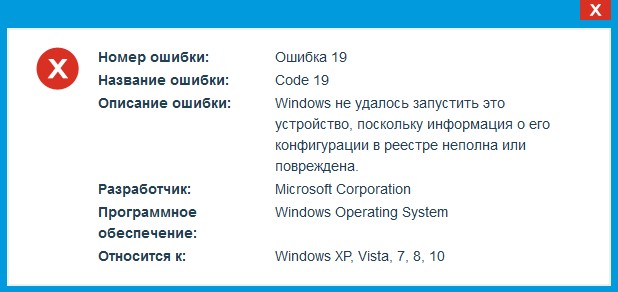
Obraz komunikatu o błędzie 19
Rozwiązanie:
- Korzystając z klawiszy Windows i R, musisz wywołać konsolę i wprowadzić do niej polecenie regedit;
- Otworzy się edytor rejestru, w którym będziesz musiał ręcznie znaleźć jeden oddział (HKEY_LOCAL_MACHINE / SYSTEM / CurrentControlSet / Control / Class / {EEC5AD98-8080-425F-922A-DABF3DE3F69A});
- Po otwarciu (kliknięcie gałęzi rejestru) w edytorze należy usunąć składnik UpperFilters;
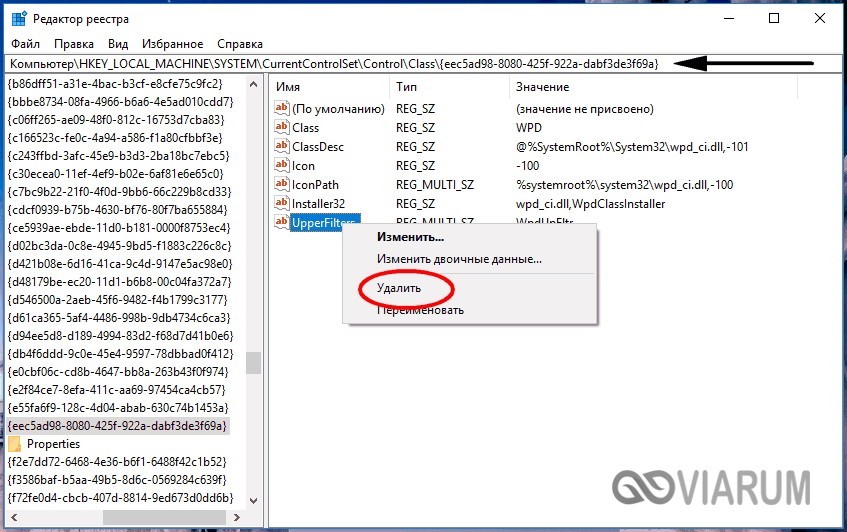
Jest to parametr UpperFilters, który chcesz usunąć
- Następnie wymagane jest ponowne uruchomienie komputera. Następnie musisz spróbować podłączyć smartfon do komputera. Jeśli wszystko działa, to chodzi o wartości, które były w zdalnym komponencie. Taka operacja nie wpłynie w żaden sposób na komputer, jak Po ponownym uruchomieniu składnik zostanie przywrócony.
Problemy z połączeniem w systemie MacOS
Jakie są przyczyny i co zrobić, jeśli komputer w systemie Mac OS nie widzi niezbędnego telefonu lub tabletu? Porozmawiamy o problemach podczas pracy z urządzeniami z Androidem, ponieważ zwykle pojawiają się problemy z nimi.
Istnieje narzędzie importera o nazwie Android File Transfer. Działa w taki sam sposób jak wszystkie poprzednie, ma wygodny interfejs i dość szeroką funkcjonalność, która pozwala na pracę z głównym systemem operacyjnym komputera i powiązanie ich z wieloma wersjami Androida (w tym starszymi).
Jak to działa:
- Gdy urządzenie jest podłączone do komputera Macbook lub aimak, na panelu powiadomień urządzenia z systemem Android pojawia się powiadomienie o tym, jak komputer lub laptop je widzi;
- Jeśli program importujący jest już zainstalowany, to na urządzeniu Apple otworzy się natychmiast, a użytkownik będzie musiał tylko otworzyć pliki.
Narzędzie działa z systemem OS X 10.5 i wersjami Androida 3.0 i nowszymi.
Jak prawidłowo podłączyć urządzenia iOS do komputera przez USB
Często zdarza się, że użytkownik ma komputer osobisty lub laptop w popularnym systemie Windows, mając smartfona lub tablet z iOS. Parowanie takich urządzeń jest trudniejsze niż urządzeń z Androidem, ale jest to możliwe i nie powoduje żadnych szczególnych trudności.
- Najpierw musisz podłączyć telefon do komputera, sprawdzając, czy jest odblokowany;
- Po nawiązaniu połączenia na ekranie urządzenia mobilnego pojawia się komunikat z pytaniem, czy zezwolić komputerowi na dostęp do plików;

Komunikat pojawiający się na ekranie głównym
- Gdy podłączysz technologię mobilną Apple bez oprogramowania innych firm, pojawi się ona jako aparat cyfrowy, a użytkownik będzie mógł przesyłać tylko dane zdjęciowe lub wideo z urządzenia do komputera;
- Aby móc przenieść absolutnie wszystkie dane ze smartfona do iOS, musisz pobrać specjalną usługę Apple o nazwie iTunes (link - https://www.apple.com/en/itunes/download/);
- Po krótkiej rejestracji w serwisie iTunes użytkownik będzie mógł przenieść lub pobrać dowolne dane z telefonu;
- Po zakończeniu pracy urządzenie z iOS zaoferuje zaufanie do komputera, z którym łączył się użytkownik, i zapisze tam ustawienia połączenia (służy to bezpieczeństwu i zachowaniu integralności danych).
Jeśli chodzi o parowanie urządzeń Apple (tj. Zarówno komputera, jak i smartfona), wszystko jest osadzone w samym systemie, a jeśli występują problemy z połączeniem, istnieje bardzo duże prawdopodobieństwo, że problem występuje w kablu (drut nazywa się oświetleniem).
Inne problemy
Należą do nich te, które są rzadkie, ale nadal istnieje szansa, że użytkownik je spotka.
Uszkodzenie wewnętrznego systemu plików Androida. Niestety, zdarza się, że komputer nie widzi gadżetu z powodu faktu, że z powodu wirusa wystąpiła awaria urządzenia, a zatem pliki są transkodowane lub awaria nie pozwala na import lub eksport danych, a zatem komputer go nie postrzega.
Ten problem nie jest łatwy do rozwiązania. Jeśli jest kopia zapasowa, lepiej jest uruchomić komputer, ale niektóre dane nadal zostaną utracone. Jeśli go brakuje, będziesz musiał ponownie zainstalować system operacyjny;
Uszkodzony port komputera. W stanie bezczynności może oznaczać port USB o niewystarczającej mocy, aby smartfon z systemem Android działał poprawnie. Komputer nie widzi z powodu uszkodzonego czytnika kart (cała jednostka z portami) lub osobno wyłączonego portu.
Rozwiązuje się to po prostu poprzez wymianę czytnika kart (co jest zalecane przez ekspertów) lub przez zastąpienie portu, najlepiej wersją 3.0, ponieważ zawsze zapewnia odpowiednie odżywianie;
Wymaga dodatkowego oprogramowania od producenta smartfona.Ostatnio bardzo często zdarza się, że nawet podczas instalowania sterowników pobranych z oficjalnej strony producenta, komputer nie widzi plików w telefonie, a czasem w samym telefonie (to znaczy w ogóle nie reaguje na połączenie).
Wynika to z faktu, że w celu poprawniejszego działania powstaje specjalne oprogramowanie (bezpłatne), które pomaga uniknąć problemów z powodu braku optymalizacji. Odbywa się to albo dla osobnego modelu telefonu, albo dla linijki. Ze względu na dostępność takiego oprogramowania urządzenie często nie działa z innymi wymienionymi powyżej importerami.
Możesz pobrać takie narzędzia z oficjalnej strony internetowej firmy, która wyprodukowała telefon, zwykle jest ona dostępna zarówno w systemie Windows, jak i na Macu (MacOS). Przykłady: Kies (Samsung), Nokia Suite (Nokia) itp.



